So fügen Sie eine WordPress-Paginierung hinzu
Veröffentlicht: 2020-10-24Einer unserer Leser hat uns kürzlich gefragt, wie man eine WordPress-Paginierung hinzufügt.
Indem Sie Links zu alten Beiträgen und neuen Beiträgen unten auf den Archivseiten Ihres WordPress einfügen, zeigen Sie Paginierungslinks an. Die numerische Paginierung wird jedoch von vielen WordPress-Seiten verwendet. Unsere Erfahrung zeigt, dass die numerische Paginierung einfach zu bedienen, ansprechender, einfach und SEO-freundlich ist.
In diesem Artikel zeigen wir Ihnen einige der einfachsten Möglichkeiten, die WordPress-Paginierung und genau die numerische Paginierung zu aktivieren.
Was ist Paginierung?
Paginierung ist eine Funktion, die vielen Blogs in WordPress gemeinsam ist. Es ist sehr wichtig, weil es für so viele Websitebesitzer eine große Funktion im WordPress-Center ist. Paginierung ist eine einfache und standardmäßige Vorgehensweise, die Sie daran hindert, alle Ihre Elemente gleichzeitig zu laden. Viele Themen wurden auch in Paginierung entwickelt.
Ist dies jedoch nicht der Fall, können Sie Seitenumbrüche bequem mit wenigen Zeilen Code auf Ihrer Website konfigurieren. In diesem Artikel werden wir einige verschiedene Methoden zur Handhabung der Paginierung auf Ihrer Website untersuchen.
Wie füge ich eine WordPress-Paginierung manuell hinzu?
Sie können integrierte WordPress-Funktionen und ein paar Codezeilen verwenden, wenn Sie Ihr eigenes Design erstellen oder Ihrem Design eine Paginierung hinzufügen möchten. Tatsächlich gibt es zwei verschiedene Einfügungsmethoden.
Mit „Previous Posts“ und „Next Posts“ oder ( << Prev 1 … 3 4 5 6 7 … 9 Next >> ) werden am Ende der Seite angehängt.
Methode 1: Links zum vorherigen und nächsten Beitrag anhängen
Um Paginierungsunterstützung zu Ihrem Design hinzuzufügen, sollte der meiste Code in der Datei functions.php Ihres Designs oder im Kinderthema enthalten sein. Ich würde die Erstellung einer Kinderausgabe mit benutzerdefinierten Funktionen empfehlen, wenn Sie ein Premium-Thema verwenden.
Um Paginierung zu einem WordPress-Theme hinzuzufügen, müssen wir die Funktion erstellen, die Ihnen Links davor und danach am Ende der Liste gibt.

Allerdings müssen wir auch dafür sorgen, dass bestimmte Verbindungen nur dann angezeigt werden, wenn Beiträge speziell mit ihnen verbunden sind. Der erste Schritt besteht darin, die Funktion effektiv zu erstellen. Sie können dies tun, indem Sie Ihr functions.php-Dokument öffnen, nach unten scrollen und diesen Code einfügen:
function pagination_nav() { global $wp_query; if ( $wp_query->max_num_pages > 1 ) { ?> <nav class="pagination" role="navigation"> <div class="nav-previous"><?php next_posts_link( '← Older posts' ); ?></div> <div class="nav-next"><?php previous_posts_link( 'Newer posts →' ); ?></div> </nav> <?php } }Diese Funktion würde dann eine vorherige und nächste Verbindung erzeugen, die in ein HTML5-Navigations-Tag verpackt ist, wenn sie auf eine Vorlage angewendet wird. Die erste Komponente der Funktion überprüft, ob derzeit mehr als eine Seite mit Beiträgen verfügbar ist. Wenn nicht, wird der Code nicht benötigt.
Danach wird das HTML-Markup organisiert. Wir beginnen mit einem grundlegenden Nav-Tag und verwenden dann die Funktionen next posts link und previous posts link innerhalb von div-Tags. Diese beiden Funktionen unterstützen das erste Argument für HTML, das zum Anpassen des Ausgabetexts verwendet werden kann. In jedem (<-Neuer Beitrag) haben wir ein bisschen Javascript und einen Javascript-Pfeil, um ihn später mit CSS zu stylen.
Sie müssen diese Funktionalität nur auf die echte Vorlage anwenden, nachdem Sie sie hinzugefügt haben. Gehen Sie aus diesem Grund zu der Vorlage, in der normalerweise die Datei index.php ausgelagert wird, und scrollen Sie bis zum Ende der Schleife. Dies folgt dem Satz „endwhile“, aber einigen Anweisungen „then“ innerhalb der Schleife. Fügen Sie diese eine Zeile hinzu, dann:
<?php pagination_nav(); ?>Dadurch werden Links zu Ihrer Seite unterhalb Ihres Inhalts angezeigt und nur Links angezeigt, wenn dies erforderlich ist.

Methode 2: Seitennummerierung anhängen
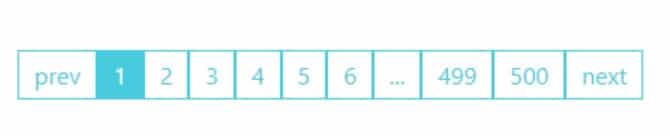
Die Einrichtung ähnelt in etwa der Konfiguration der grundlegenden Paginierung, aber anstelle der folgenden und vorherigen Post-Links verwenden wir die WordPress-Funktion zum Paginieren von Links. Dadurch wird überall auf Ihren Modellen eine Gesamtseitenleiste angezeigt. Das erste Bit des Codes in unserer Datei functions.php des Themes oder Child-Themes kann wieder platziert werden. Wir können paginierte Links verwenden, um die Anzahl der verfügbaren Seiten zu messen und eine Liste von Links zu präsentieren.
function pagination_bar() { global $wp_query; $total_pages = $wp_query->max_num_pages; if ($total_pages > 1){ $current_page = max(1, get_query_var('paged')); echo paginate_links(array( 'base' => get_pagenum_link(1) . '%_%', 'format' => '/page/%#%', 'current' => $current_page, 'total' => $total_pages, )); } }Auch hier wird ein globales Objekt $wp query hinzugefügt, damit wir alle unsere Artikel anzeigen können. Anschließend berechnen wir mithilfe der Funktion „Maximale Seitenzahl“ die Anzahl der auf unserer Seite verfügbaren Seiten und führen bedingte Prüfungen durch, um sicherzustellen, dass mehr als eine Seite vorhanden ist, die eine Paginierung erfordert. Sonst würde keiner angezeigt. Um schließlich die Seite zu durchsuchen, auf der wir uns gerade befinden, verwenden wir get_query_var.
Der letzte Schritt besteht darin, die Funktion zum Paginieren von Links zu verwenden, um die Seitenliste und die Schaltflächen „Zurück“ und „Weiter“ zu erstellen.
Bitte gehen Sie auch auf die Website (normalerweise index.php) und fügen Sie den folgenden Code kurz vor dem Ende unserer Schleife ein, nach „endif“, aber vor „endwhile“.
<nav class="pagination"> <?php pagination_bar(); ?> </nav>Sie können jetzt die vollständige Liste der verbundenen Websites sehen, wie im Bild oben zu sehen, und nicht die einfachen Links „Nächste“ oder „Vorherige“.
Fügen Sie WordPress-Paginierung mit Plugins hinzu
Wenn Sie WordPress-Paginierung nicht manuell hinzufügen möchten, können Sie auch einige WordPress-Plugins verwenden, um diese Paginierung einfach hinzuzufügen. Hier sind einige Plugins, die Sie verwenden können:
WP-PageNavi

Es gibt ein paar Plugins, die hilfreich sein können, wenn Sie nach einer benutzerdefinierten Paginierung suchen oder diese nicht manuell ausführen möchten. Vielleicht ist WP-PageNavi das gebräuchlichste, weil es bequem eingerichtet, anpassbar und modisch sein muss. Wie wir beschrieben haben, sind Themes von Elegant Themes so eingerichtet, dass sie automatisch mit der Verwendung von WP-PageNavi mit integrierten PHP-Funktionen und CSS-Stilen beginnen, sodass Sie nur das Plugin auslösen müssen.
Um Ihrer Seite mit diesem Plugin eine Paginierung hinzuzufügen, müssen Sie die folgende Funktion hinzufügen:
<?php wp_pagenavi(); ?>Sie können dann die Einstellungsseite des Plugins verwenden, um jeden Aspekt der Paginierung zu personalisieren. Wählen Sie den Text aus, der beim Blättern angezeigt werden soll, und das Format jedes Seitenbereichs für die nächsten und vorherigen Links.
WP-Paginieren
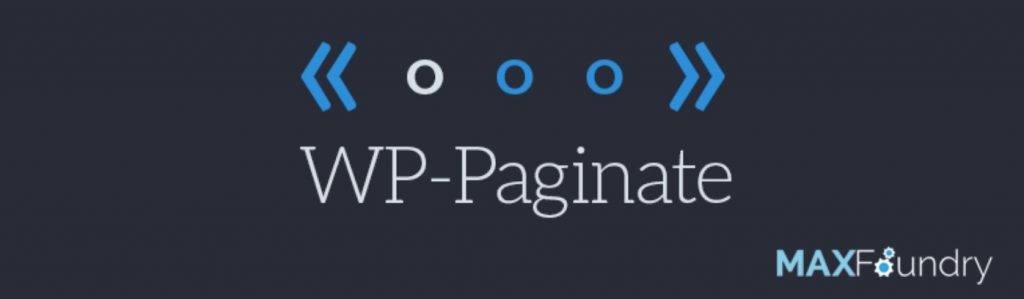
WP Paginate ist ziemlich ähnlich wie WP-Page Navi, aber Sie könnten einige zusätzliche Funktionen nützlich finden. Wenn Sie beispielsweise später mit CSS anpassen oder die genaue Seitenzahl auswählen möchten, die auf Ihrer Paginierung angezeigt werden soll, können Sie das Markup steuern, in das Ihre Paginierung eingeschlossen wird, damit sie nicht zu unbrauchbar wird. Wie WP-PageNavi fügt eine einzelne Funktion Seitenzahlen zu Ihrer Seite hinzu und ersetzt Ihre vorhandene Paginierung.

<?php if(function_exists('wp_paginate_comments')) { wp_paginate_comments(); } ?>Ihr Thema hätte eine umfassende Liste von Seiten, die mit den Einstellungen des Plugins geändert werden können. Wenn Sie eine kinderleichte Lösung finden, die nicht mit so vielen Optionen gefangen ist, funktioniert WP-Paginate gut und funktioniert nur automatisiert.
Zusammenfassen
Herzlichen Glückwunsch, Sie haben endlich gelernt, wie man eine WordPress-Paginierung hinzufügt . Darüber hinaus haben uns einige der Besucher auch gefragt, wie man die fehlgeschlagene Aktualisierung von WordPress beheben kann. Überprüfen Sie den entsprechenden Artikel dazu.
Wenden Sie sich an unser Hilfepersonal, wenn Sie Hilfe bei WordPress-Paginierungsfehlern benötigen. Bei WordPress-Problemen hilft Ihnen unser Support-Team weiter.
Wir nehmen jede Art von Anregungen von den Besuchern an, weil sie uns immer dazu motivieren, uns zu verbessern. Fühlen Sie sich frei, unten zu kommentieren.
